Come cancellare o disabilitare la cronologia delle ricerche di Esplora file di Windows 10

Se sei su un computer condiviso o desideri un nuovo inizio durante la ricerca in Esplora file, puoi cancellare la cronologia delle ricerche e disabilitarla completamente.
Windows manterrà una cronologia degli oggetti che haicercato nel tempo. Quindi, ogni volta che digiti una query di ricerca, vedrai un elenco di elementi cercati di recente. Potresti voler cancellare questo di tanto in tanto, specialmente se sei su un PC condiviso o se vuoi solo un nuovo inizio. Ti abbiamo già mostrato come disattivare il completamento automatico in Esplora file. E per un controllo ancora maggiore sulla navigazione dei file, ecco come cancellare la cronologia delle ricerche recenti di Esplora file o disabilitarla del tutto.
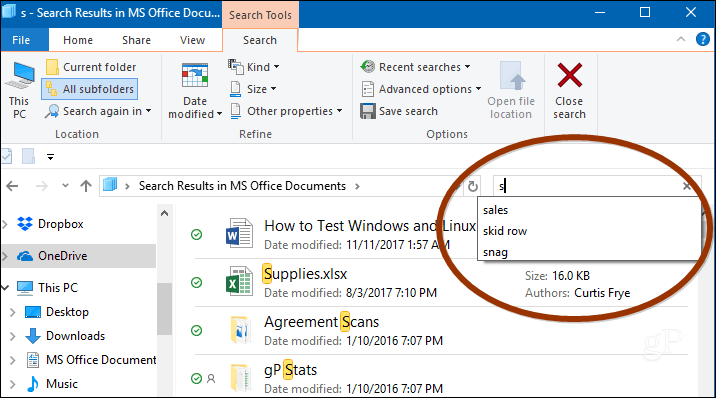
Cancella cronologia ricerche Esplora file
Puoi semplicemente cancellare la cronologia delle ricerche recenti selezionando la scheda Cerca in Esplora file e andando a Ricerche recenti> Cancella cronologia ricerche.
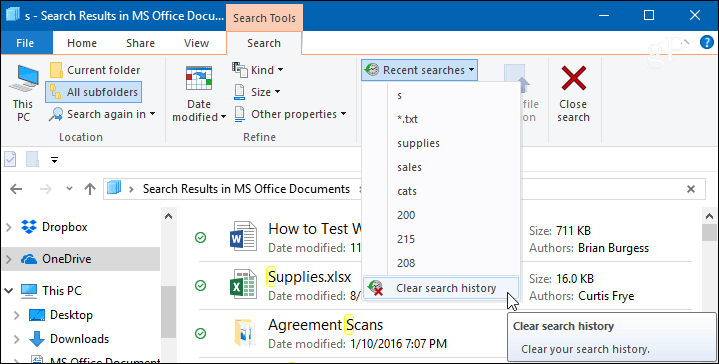
Disabilita cronologia ricerche di Esplora file
Se non vuoi cancellare tutta la tua cronologiatempo, puoi disabilitarlo completamente dal tenere traccia delle tue ricerche. In Windows 10 Pro, puoi disattivare la cronologia delle ricerche in Criteri di gruppo, ma per Windows 10 Home, devi apportare alcune modifiche al registro.
In Windows 10 Pro
Se usi Windows 10 Professional, puoi disattivarlo tramite Criteri di gruppo. Premi la tastiera combinata Tasto Windows + R e genere: gpedit.msc nella finestra di dialogo Esegui e premi Invio o fai clic su OK.
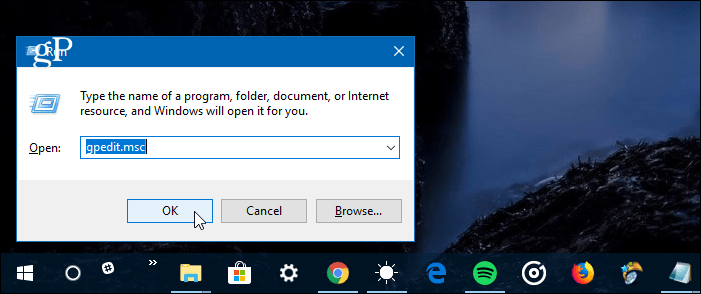
Quindi vai al seguente percorso:
User ConfigurationAdministrative TemplatesWindows ComponentsFile Explorer
Fare doppio clic su "Disattiva la visualizzazione delle voci di ricerca recenti nella casella di ricerca di Esplora file" nel riquadro destro e impostarlo su Abilitato, fare clic su OK e chiudere l'Editor criteri di gruppo.
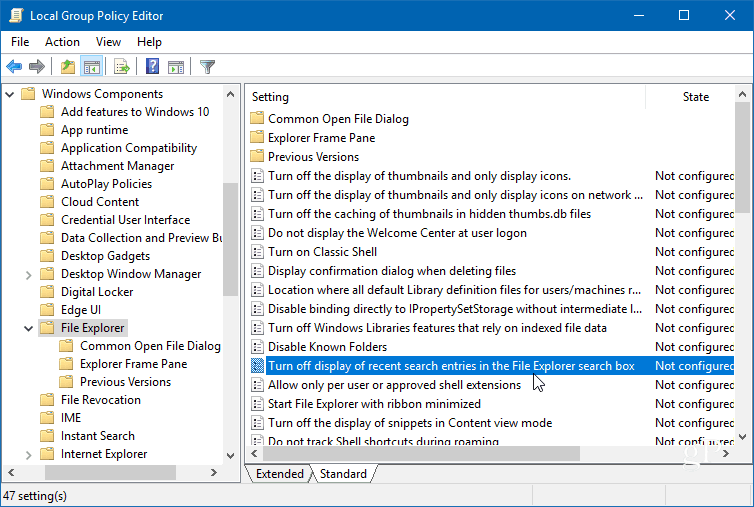
In Windows 10 Home
Colpire Tasto Windows + R e genere: regedit nella riga Esegui e premi Invio o fai clic su OK.
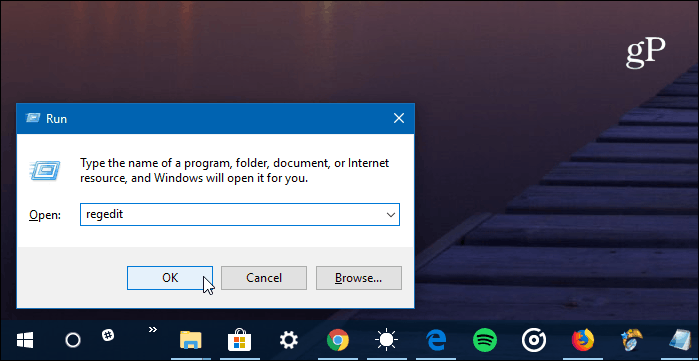
Quindi vai al seguente percorso:
HKEY_CURRENT_USERSoftwarePoliciesMicrosoftWindowsExplorer
Fare clic con il tasto destro nel riquadro destro e creare un nuovo valore DWORD (32 bit) e denominarlo DisableSearchBoxSuggestions e dagli un valore di 1.
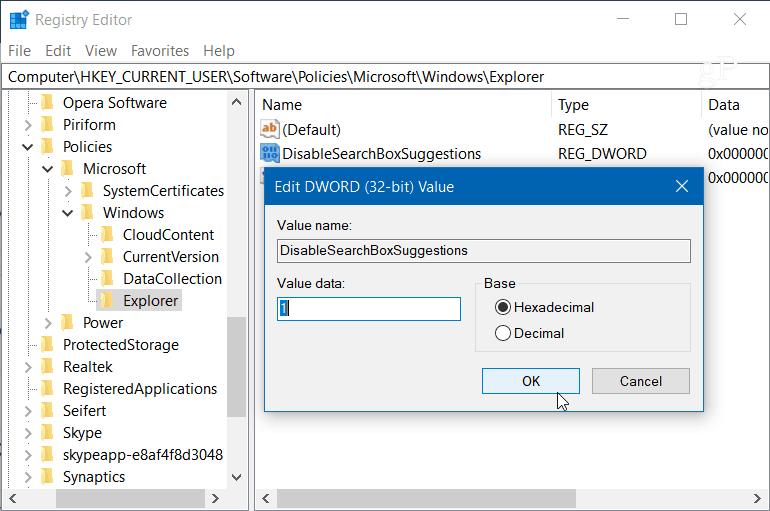
Al termine, chiudere il registro edovrai disconnetterti o riavviare il sistema prima di vedere la modifica. Non vedrai più la cronologia delle ricerche passate in Esplora file. Se vuoi abilitarlo in un secondo momento, torna indietro e modifica il valore di DisableSearchBoxSuggestions in 0.
Quali sono alcuni dei modi in cui ottimizzi File Explorer in Windows 10? Lascia un commento qui sotto o unisciti ai nostri forum di Windows 10 per ulteriori discussioni e assistenza per la risoluzione dei problemi.









![Disabilita e cancella cronologia Jump List di Windows 7 [come fare]](/images/geek-stuff/disable-and-clear-windows-7-jump-list-history-how-to.png)
lascia un commento